win7网络连接不上网络不可用怎么办?
发布时间:2018-08-13 16:03:14 浏览数: 小编:yue
win7系统的完善功能与特性使得电脑性能比XP系统更好,已经逐渐的被人们所接受,但是使用的过程种或多或少还是会有一些问题出现,就比如:网络连接不可用,连接不上网络,出现这个问题要怎么解决呢?接下来,小编就来分享下具体的解决方法。
推荐:ghost win7 64位系统
1.打开网络设置
推荐:ghost win7 64位系统
1.打开网络设置
点击桌面右下角“网络”打开“网络和共享中心”
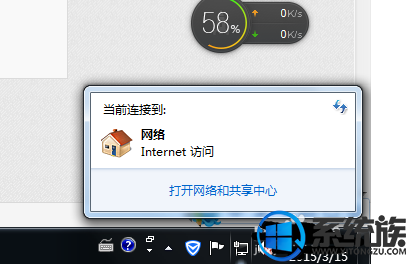
2.或者通过桌面左下角“开始”—“控制面板”
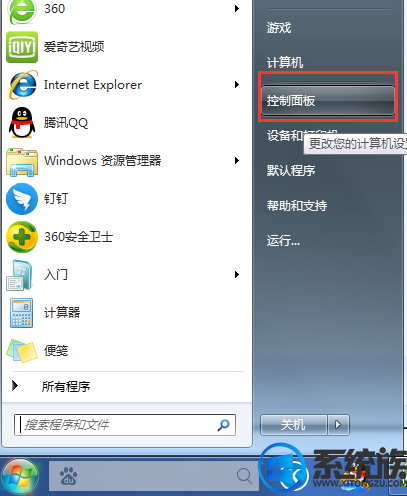
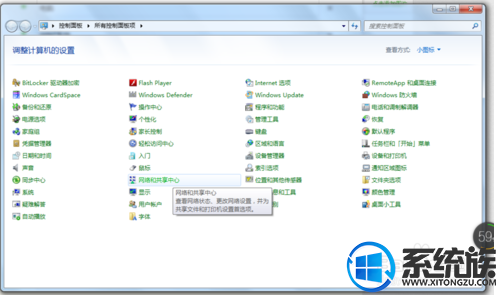
3.查看“网络和共享中心”面板
如果你的网线通过路由器到电脑的话,查看有“查看活动网络””访问类型:inter“和“连接:本地连接”。
表示你的网络信号没有问题,是你的”本地连接“设置有问题。
前提条件是路由器外线连接信号灯正常的情况下。
如果你连接的路由器没有网络信号进来,路由器正常工作。即使网络设置没有问题,也是没有网络的

4.点击“本地连接”点击”属性(P)“

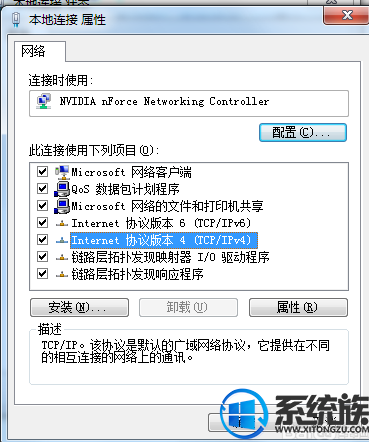
5.一次点击
“internet协议版本6 (TCP/IPv6)”
“internet协议版本4 (TCP/IPv4)”
然后,选择点击”自动获取IP“ 选择点击”自动获取DNS“
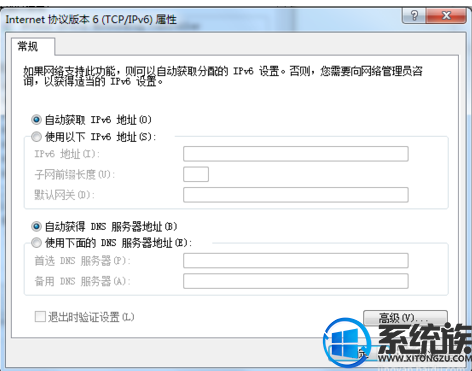
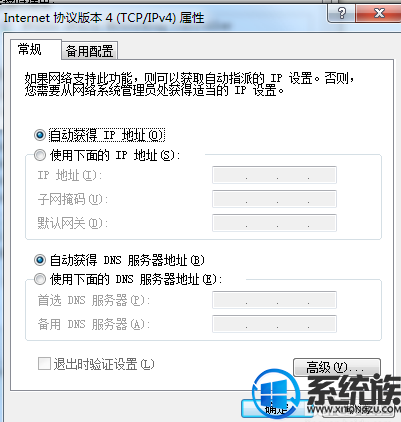
以上就是解决win7电脑无法连接网络的问题,有遇到同样问题的用户,可以用上述方法解决,希望今天的分享能给大家带来帮助。
上一篇: 刚装完win7怎么创建系统还原点?
下一篇: win7怎么关闭多重网络设置


















